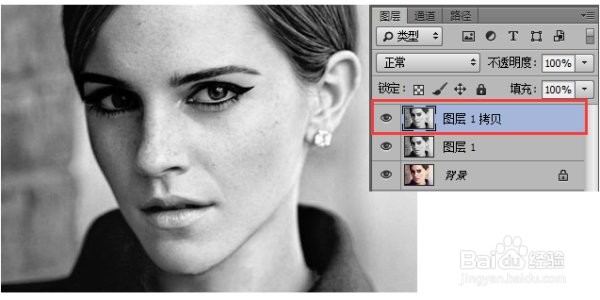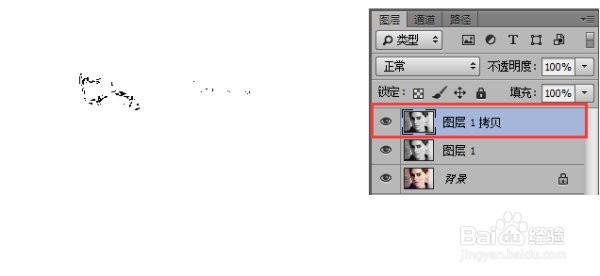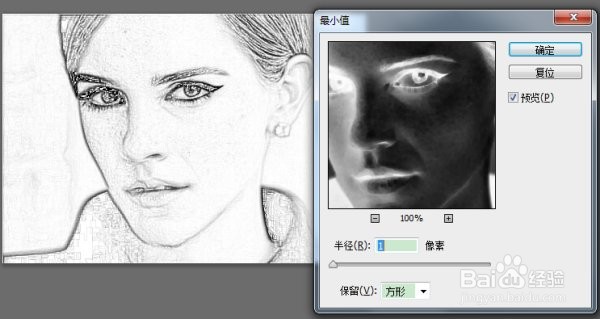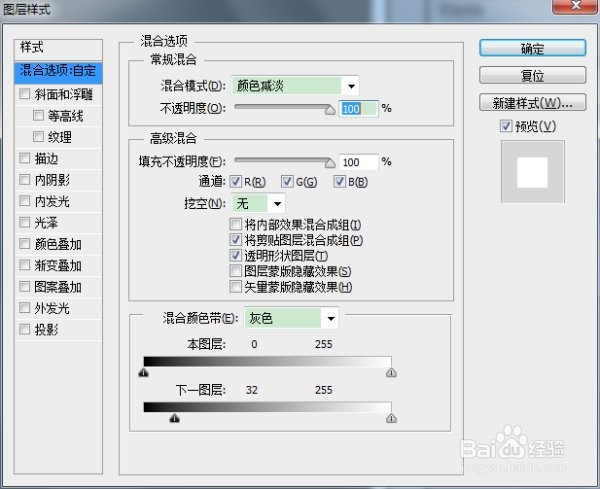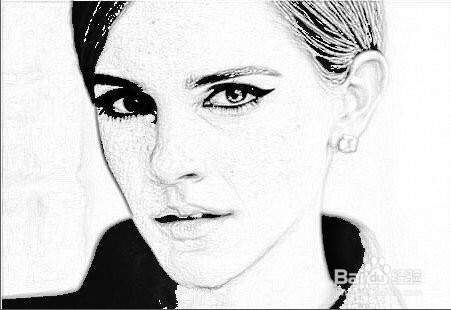PS黑白照片制作方法
1、把准备好的照片用PhotoShop打开;
2、菜单栏找到“图像-调整-去色”(Ctrl+Shift+U),把照片变成黑白的;
3、按下“Ctrl+J”,复制图层,图层一栏新增“图层1拷贝”;
4、菜单栏找到“图像-调整-反相“(Ctrl+I)。将图层1设置为反相;
5、将图层1的叠加下拉菜单选为“颜色减淡”,这时图片会变得几乎一片空白;
6、上方菜单栏找到“滤镜-其它-最小值”。半径设置为1像素(根据需要调节,那里的数值只是一个参考)。
7、如果对效果不太满意,可以双击图层1拷贝,调出图层样式对话框,拆分(按住Al键)下一图层的黑色滑块,将背景图层的最暗像素融合愉桴狁焕进最终的图像,同时还可以用加深工具和减淡工具修改面部色彩,使效果显得更加自然。
声明:本网站引用、摘录或转载内容仅供网站访问者交流或参考,不代表本站立场,如存在版权或非法内容,请联系站长删除,联系邮箱:site.kefu@qq.com。
阅读量:67
阅读量:62
阅读量:73
阅读量:21
阅读量:89